许多网友向小编反映不知道怎么下载WinSnap?下载完成后不知道怎么安装?今天极速小编为大家提供一个安装教程,希望对大家有帮助!首先我们下载WinSnap(下载地址:http://www.jisuxz.com/down/2048.html),下载完成后点击打开文件夹找到下载的压缩文件。
解压后双击安装文件“WinSnap_4.6.4-setup.exe”出现安装界面:
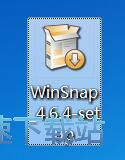
在开始安装WinSnap之前,我们要先选择安装时使用的语言。选择中文(简体)然后点击OK;

我们进入到WinSnap安装向导。安装向导将指引你完成WinSnap的安装进程。在开始安装之前,我们需要阅读WinSnap的许可协议。请阅读以下许可协议。在继续安装之前,你必须接受此协议的条款。点击接受继续安装进程;
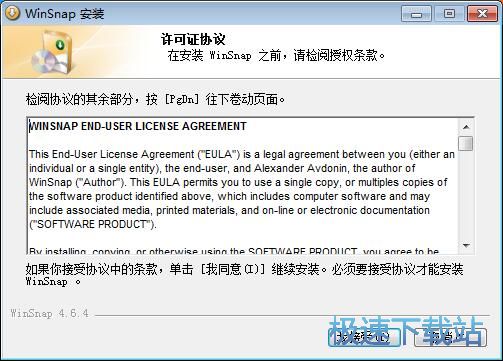
接下来哦我们要选择安装WinSnap时的安装组件,其中WinSnap 核心文件是必选的。我们可以选择WinSnap 随系统启动、快捷方式、开始菜单、Quick Launch Shortcut、桌面、安装给本机所有用户、多语言文件。勾选你想要安装的组件,并解除勾选你不希望安装的组件。点击下一步继续安装进程;
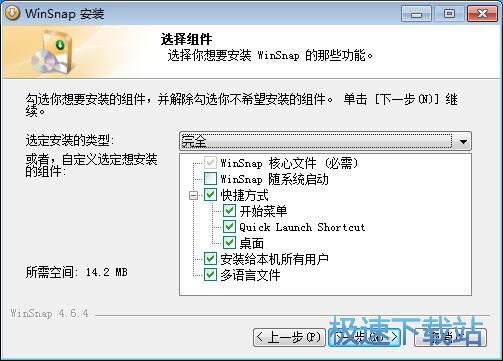
这一步我们需要确定WinSnap的安装路径,安装程序有默认的安装路径:C:\Program Files\WinSnap,安装WinSnap需要12.9MB的磁盘空间。需要修改路径的朋友可以点击浏览,选择需要安装的文件夹后,点击确定就可以修改安装路径了。点击安装就可以开始把WinSnap安装到电脑中了
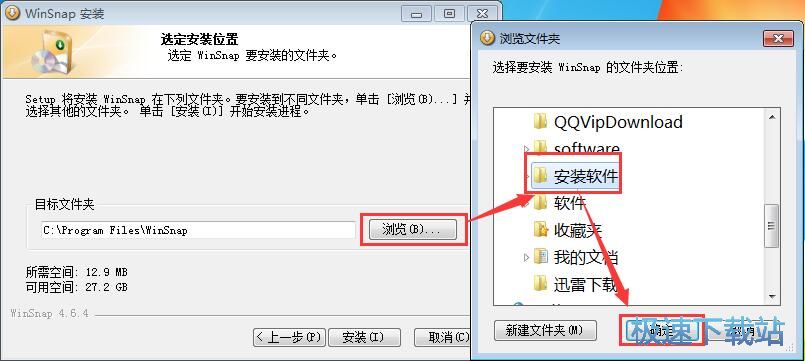
正在安装WinSnap,安装程序正在将WinSnap的文件安装到指定文件夹中。安装WinSnap可能需要几分钟的时间;

安装完成!安装程序已经成功在您的电脑上安装了WinSnap。安装向导会提示安装完成。这里有两个勾选项,运行 WinSnap和显示“自述文件”点击完成即可退出安装向导。
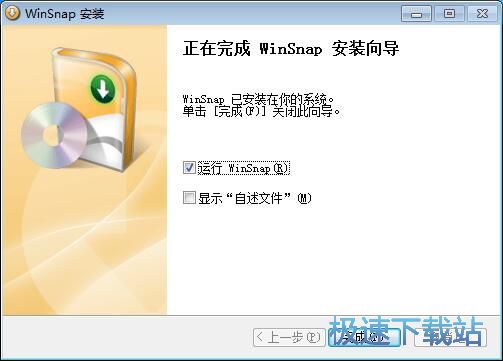
WinSnap的安装教程就讲解到这里,希望对你们有帮助,感谢你对极速下载站的支持!